用美图秀秀怎么拼图好看
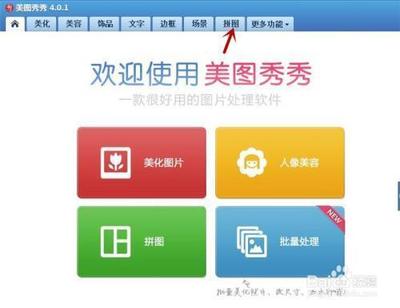
如何用美图秀秀制作好看的拼图
使用美图秀秀拼图的基本步骤
使用美图秀秀制作拼图是一个非常简单且直观的过程。以下是基本步骤:
打开美图秀秀并选择拼图功能
首先,打开美图秀秀软件,在主界面中选择【拼图】。
添加图片
点击【打开图片】,选择你需要拼图的图片。你可以自由选择横版或竖版,并根据需要添加更多的图片。
调整图片布局和样式
- 自由拼图:可以自由移动图片位置,调整图片缩放及旋转,并在右侧选择喜欢的背景。
- 模板拼图:选择模板后,对应选择图片的数量,可以选择边框,底纹以及画布设置或直接点击随机效果,调整照片。
- 海报拼图:选择模板,选中照片,调整照片大小和位置。
添加边框和背景
如果你觉得拼图还不够完整,可以选择为拼图添加边框和背景。美图秀秀提供了丰富的边框和背景素材,可以按需选择并进行调整。
美化照片
在拼图完成之后,你还可以对每张照片进行美化处理。美图秀秀提供了各种滤镜、调节工具和特效,可以使照片更加鲜艳、细腻或独特,增加艺术感。
保存和分享
当你对拼图结果满意后,点击右上角的保存按钮,选择保存的格式和分辨率,然后即可保存到手机相册中。此外,你还可以选择将拼图分享到社交媒体平台或发送给好友,展示你的创作。
制作长拼图的方法
如果你需要制作长拼图,可以按照以下步骤操作:
打开美图秀秀并点击拼图
打开美图秀秀,然后点击拼图进去。进去后,点击添加图片,在电脑上选择好要拼图的图片。
实现图片拼接
选择上栏的图片拼接,选择后就会实现图片拼接好成为长图片。然后点击下方的确定按钮完成拼接。
保存和分享
完成后点击右上角的保存并分享就可以了。
使用无缝拼图功能
为了使拼图看起来更加自然,可以使用无缝拼图功能:
打开美图秀秀并选择拼图
打开美图秀秀进入主页面后,点击【拼图】。
选择照片并开始拼图
选择好要拼图的照片后点击【开始拼图】。在菜单栏点击【无缝模式】。
保存拼接好的图片
这样两张照片就使用无缝拼图的方式拼在一起了,完成后点击右上方【保存】就可以了。
通过以上步骤,你可以轻松制作出既美观又具有个性的拼图作品。希望这些信息对你有所帮助!
